今天给大家分享一个如何激活windows11系统中的office办公软件。
首先打开下面的链接:
Office Tool Plus 官方网站 - 一键部署 Office
然后点击“下载”按钮进入下载界面
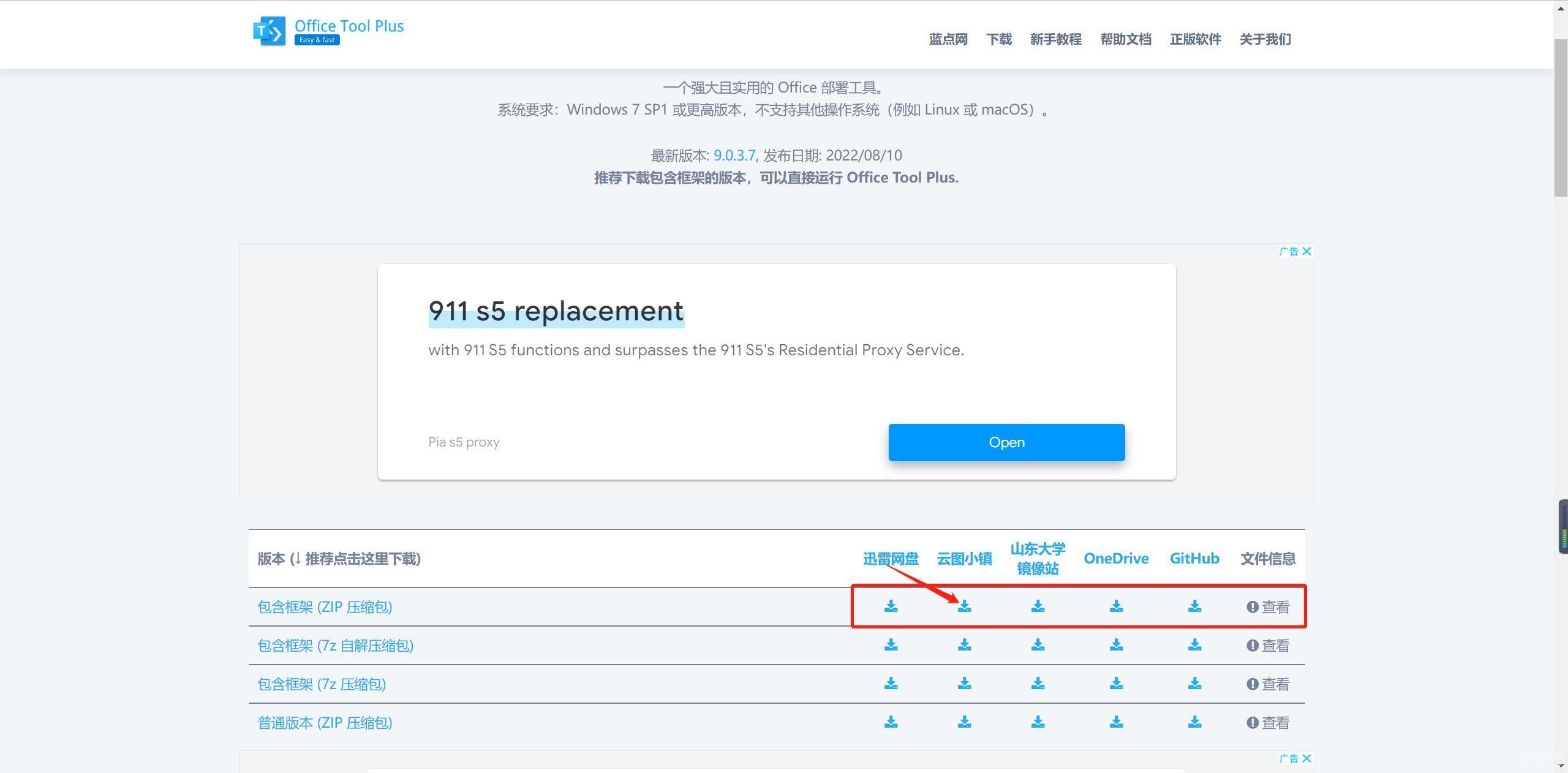
下载完成后解压缩文件,在文件夹中找到“offce Tool Plus”应用程序,右键以管理员身份运行。
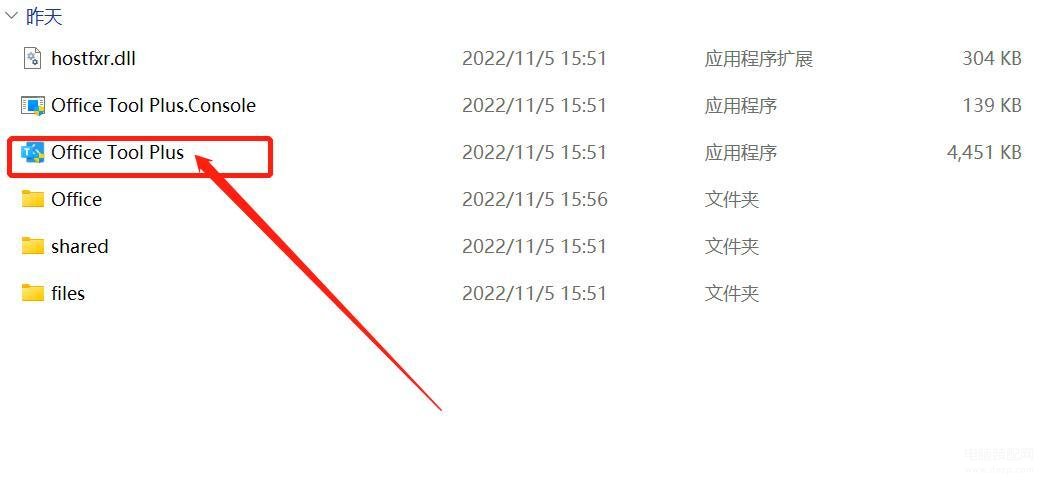
运行程序打开界面后,点击下图红色箭头指示的按钮,进入部署界面。
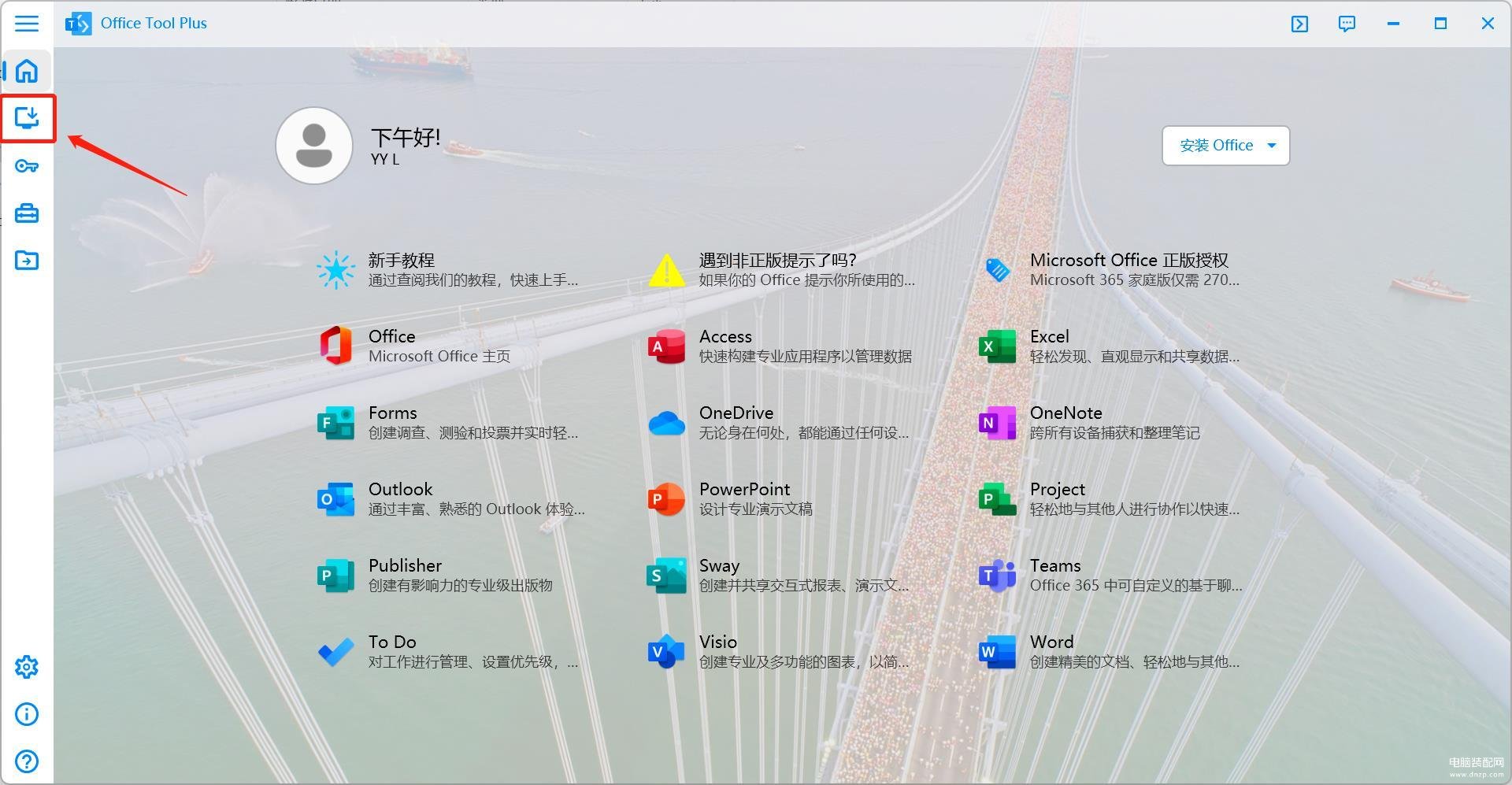
进入部署界面,选择“添加产品”,并选择对应Microsoft365企业应用版
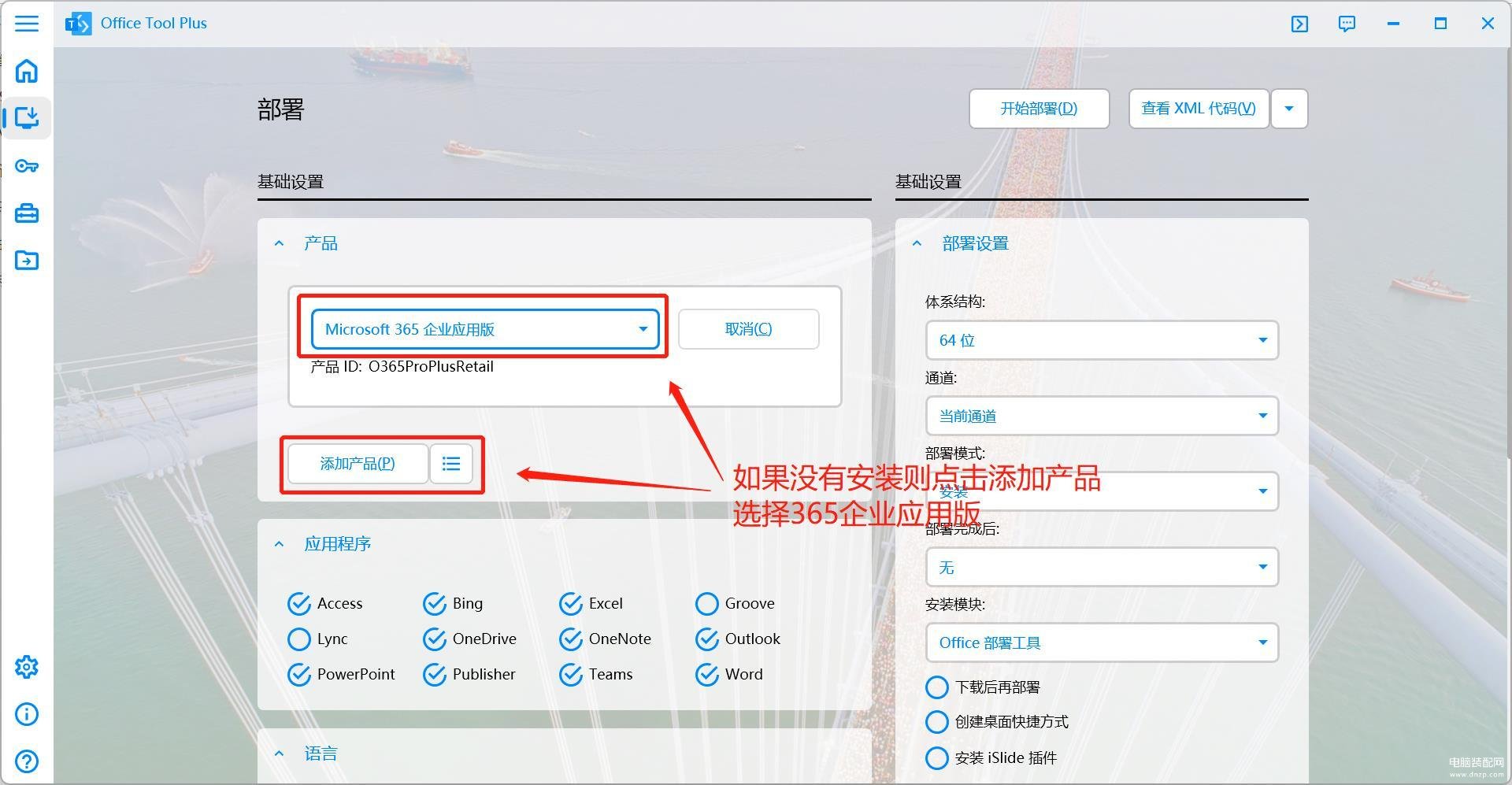
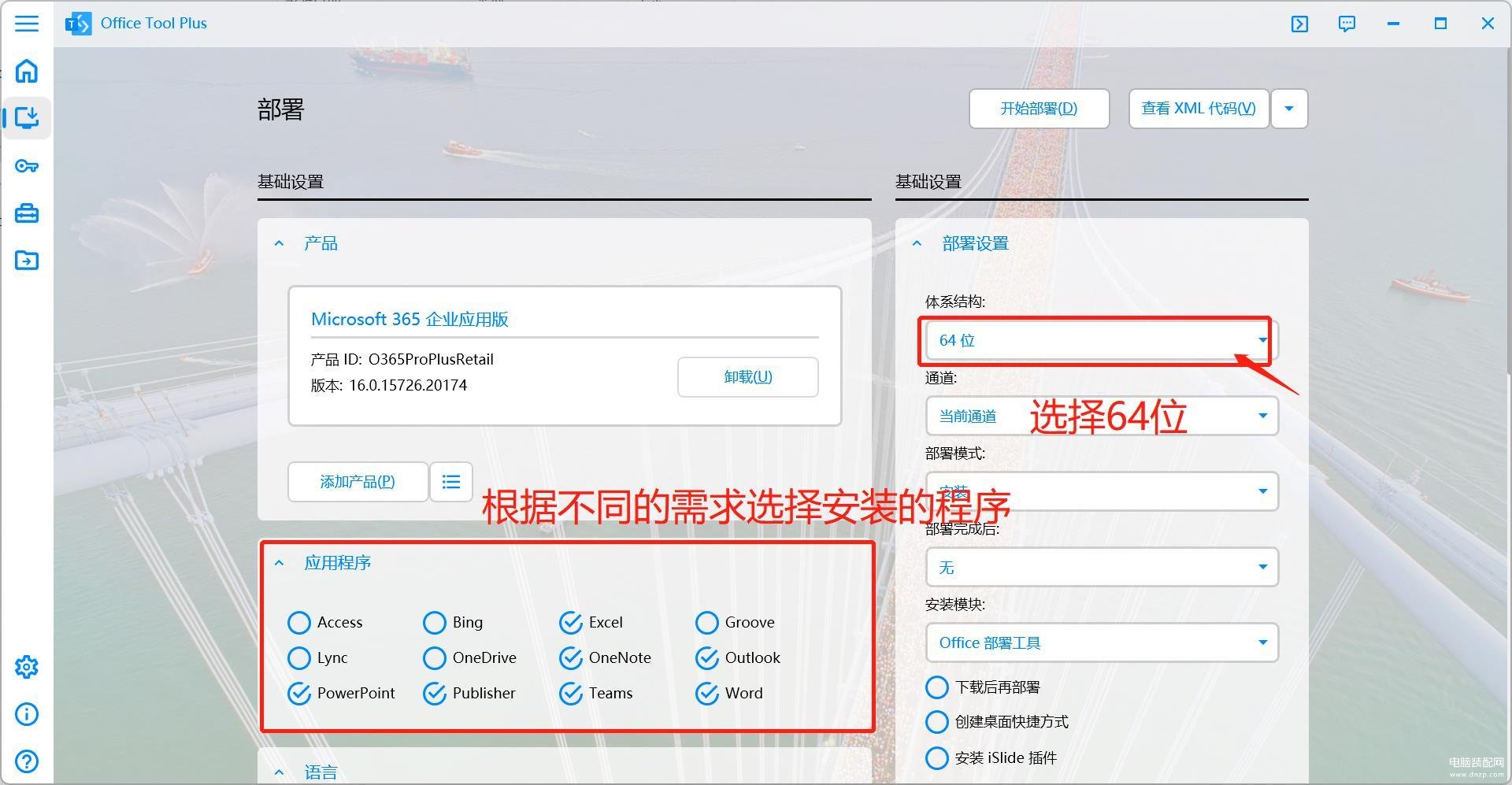
并根据不同的需求选择需要安装的应用软件和安装格式,并点击“开始部署”。
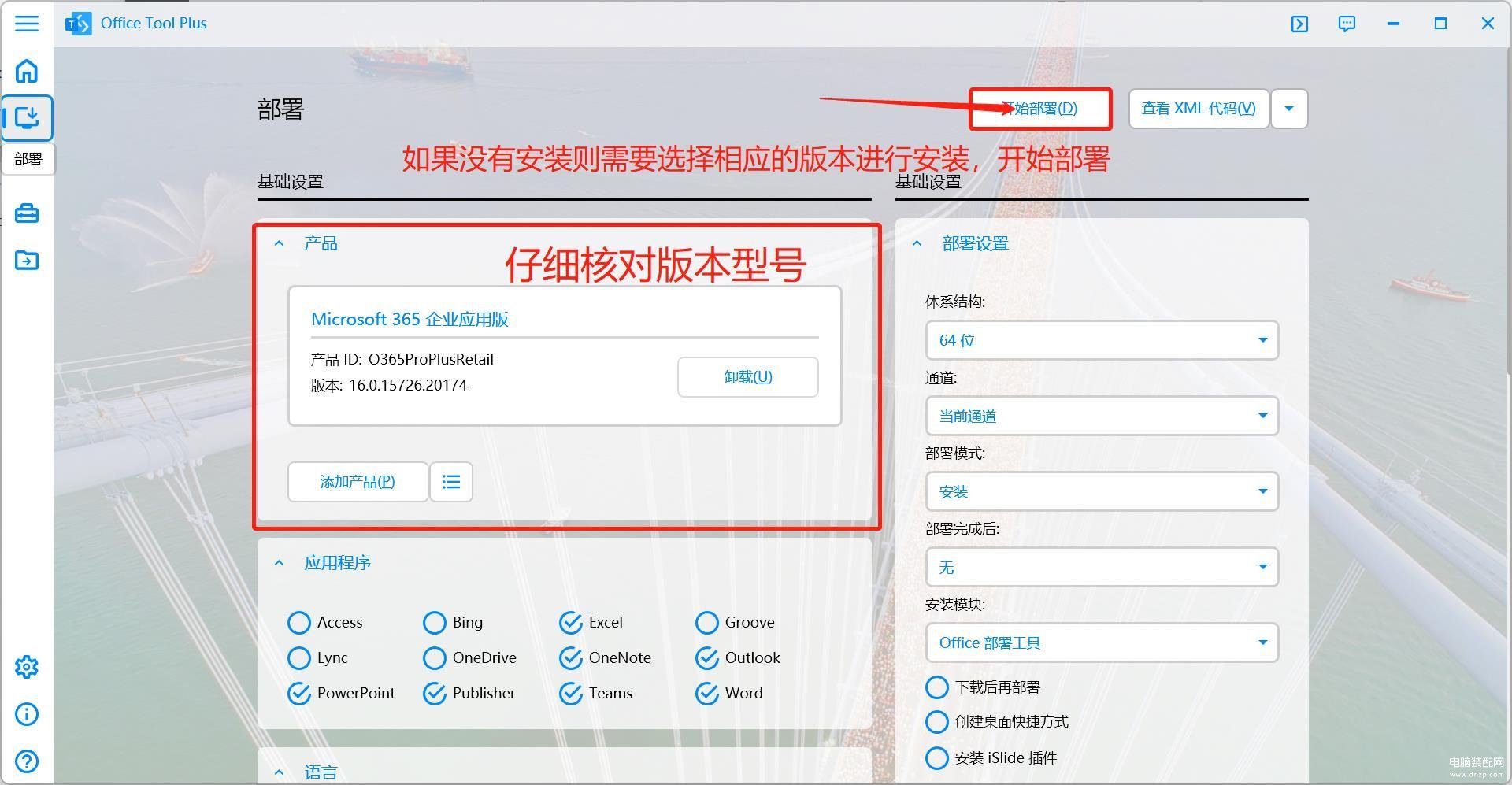
安装过程中点“是”,然后等待程序自动运行安装
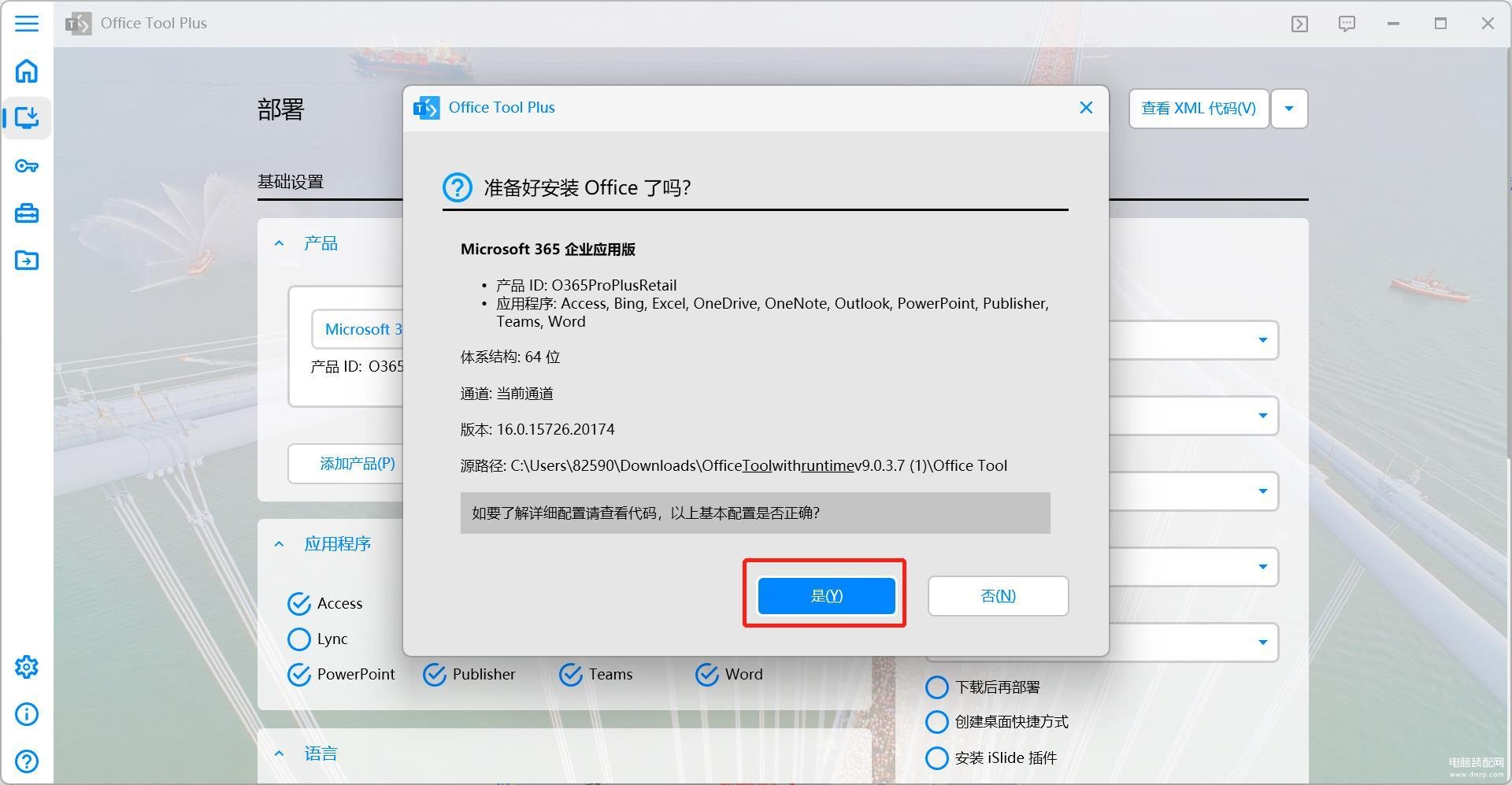
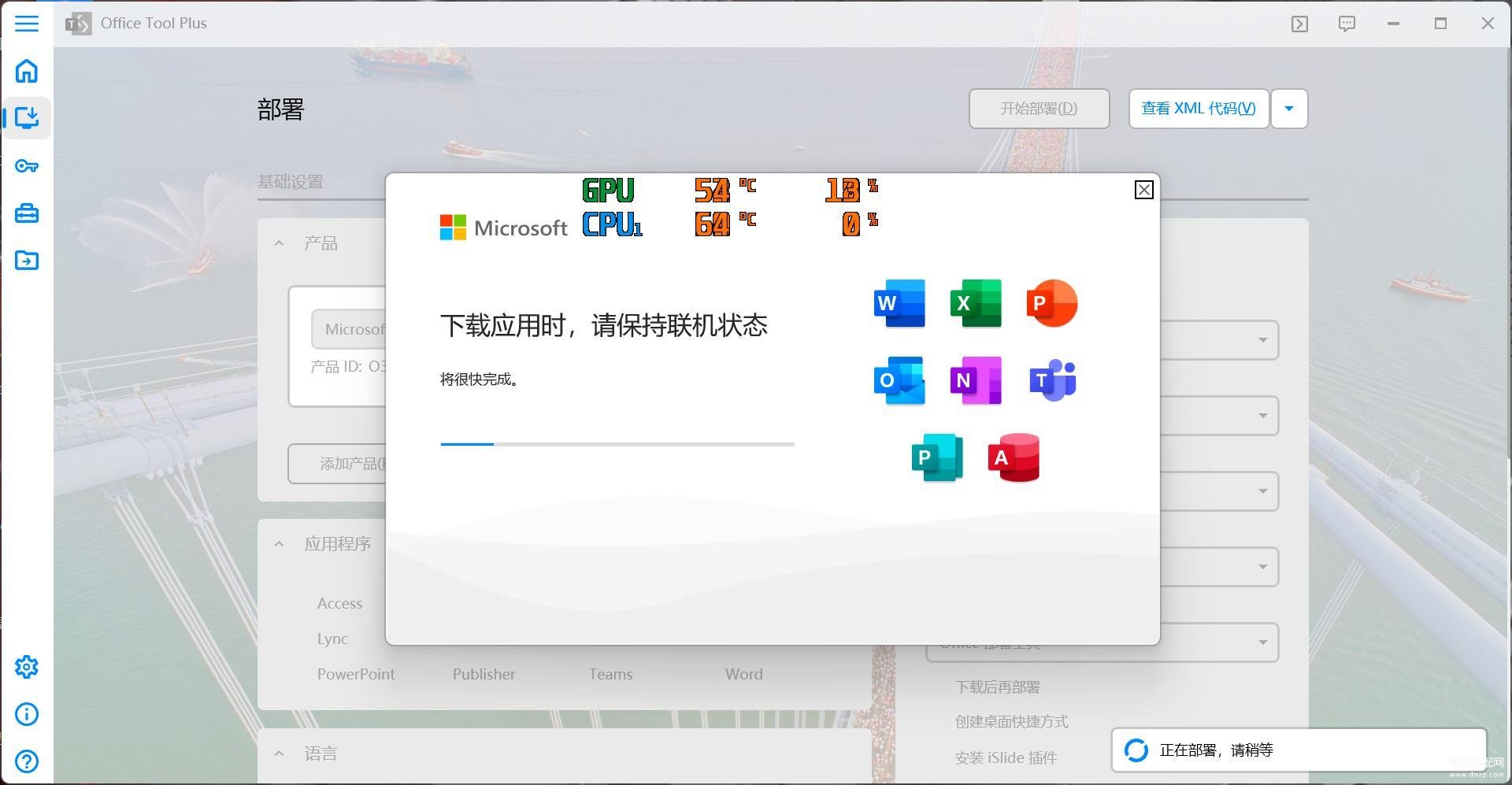
安装完毕后核对安装版本号,确保安装版本正确,版本安装没有问题则点击激活命令图标。
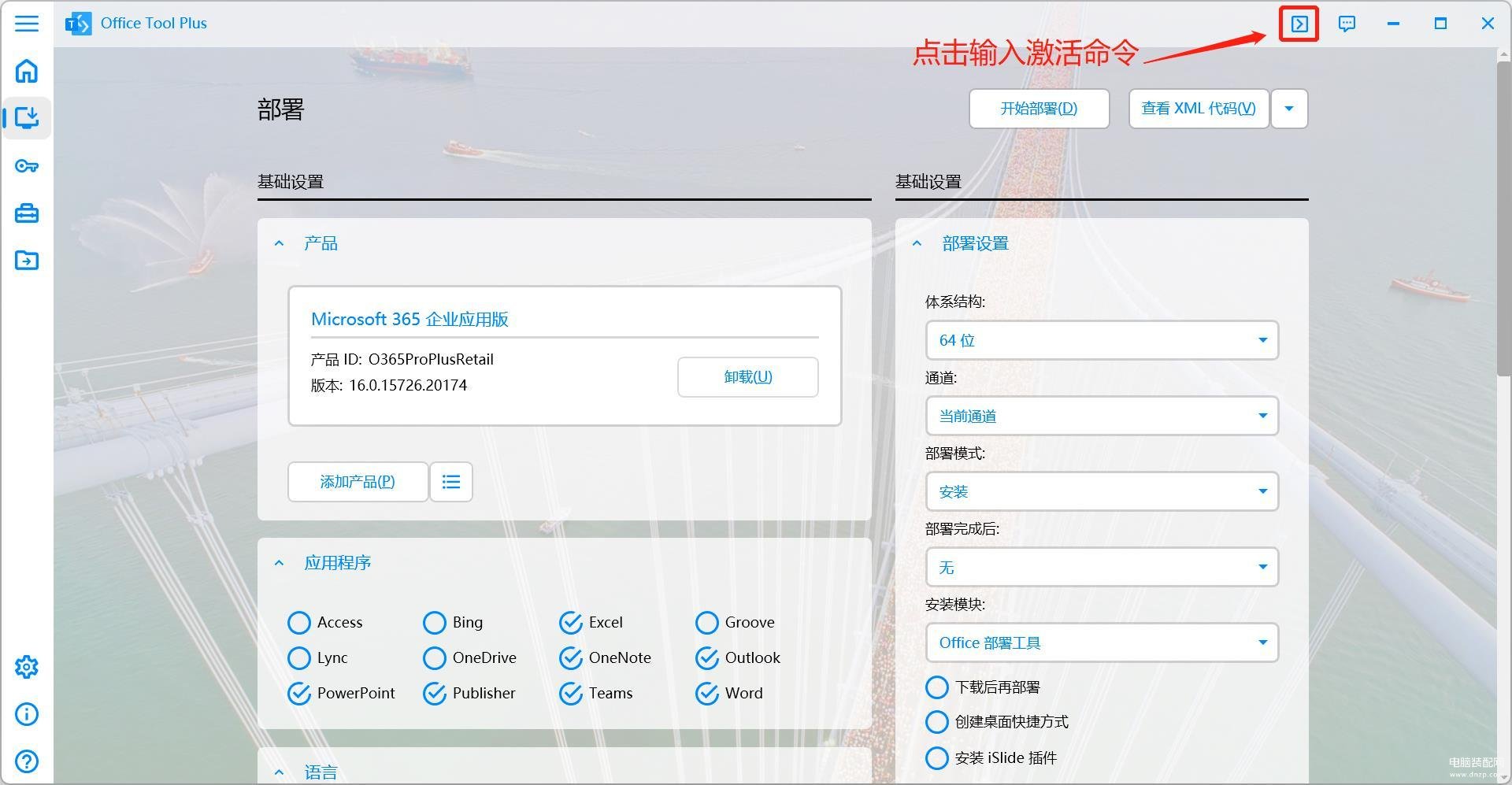
在输入框中输入:
ospp /insLicID MondoVolume /sethst:kms.loli.beer /setprt:1688 /act
然后回车,等待激活完毕。
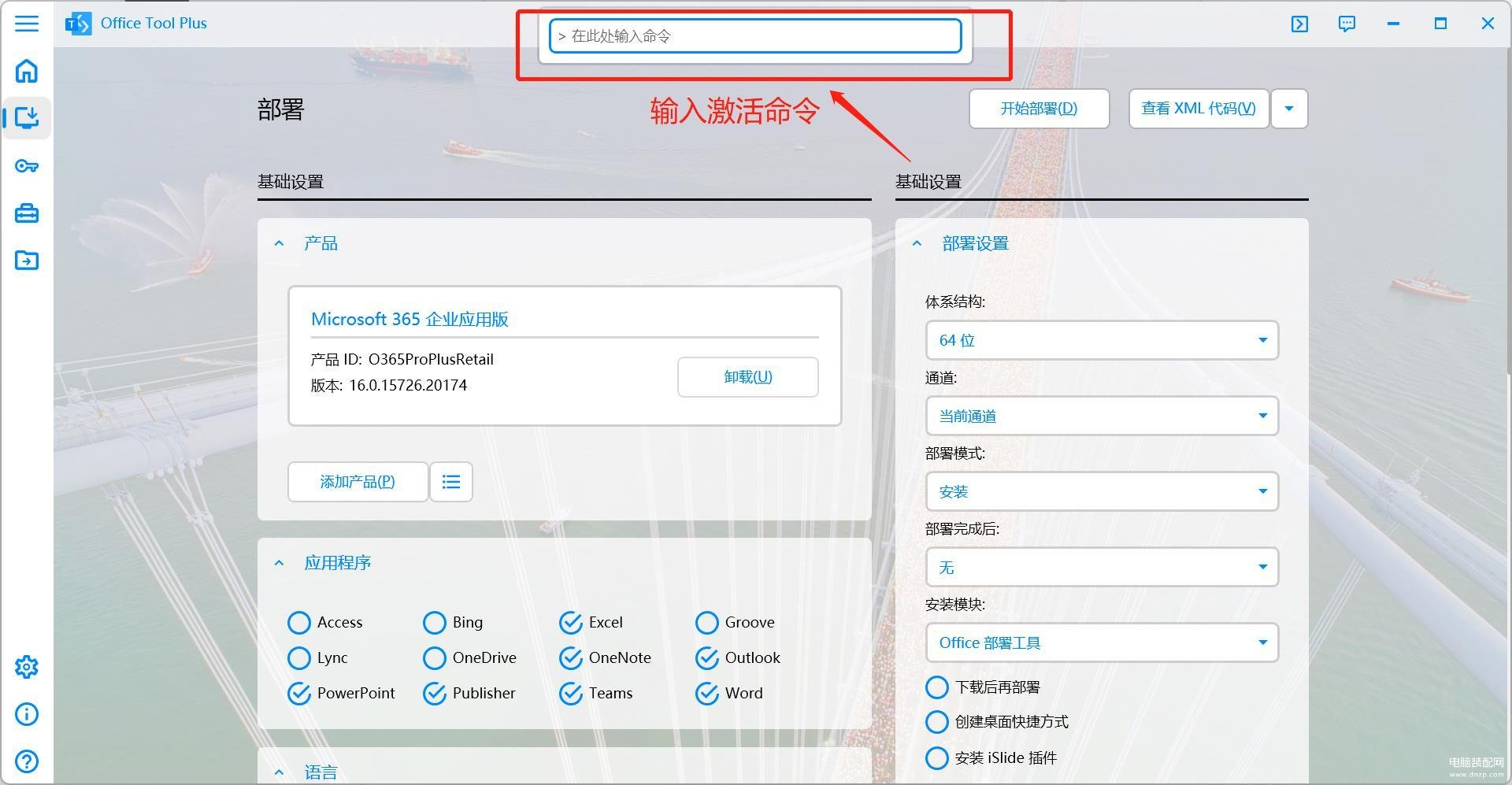
等待系统自动执行激活命令
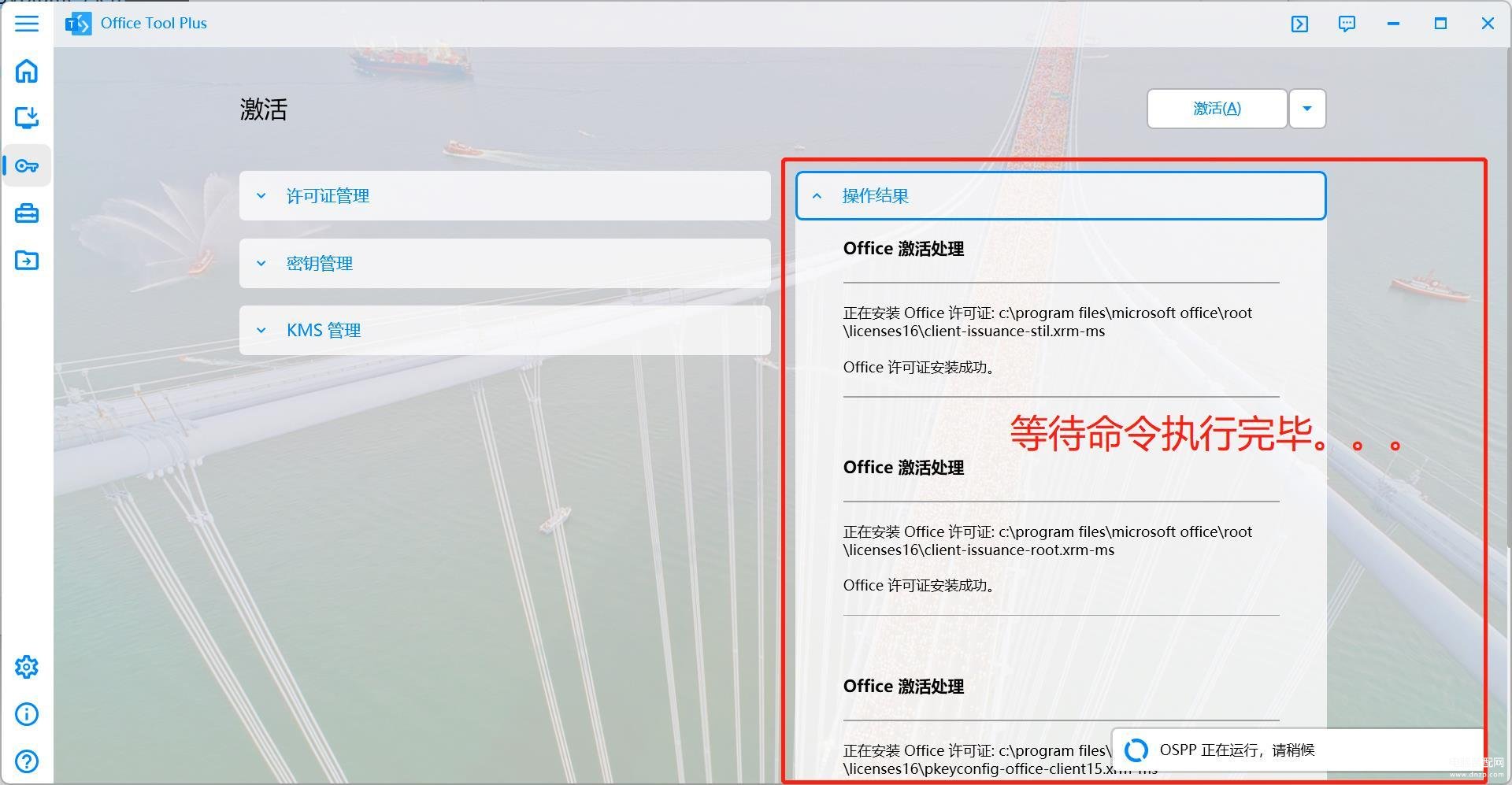
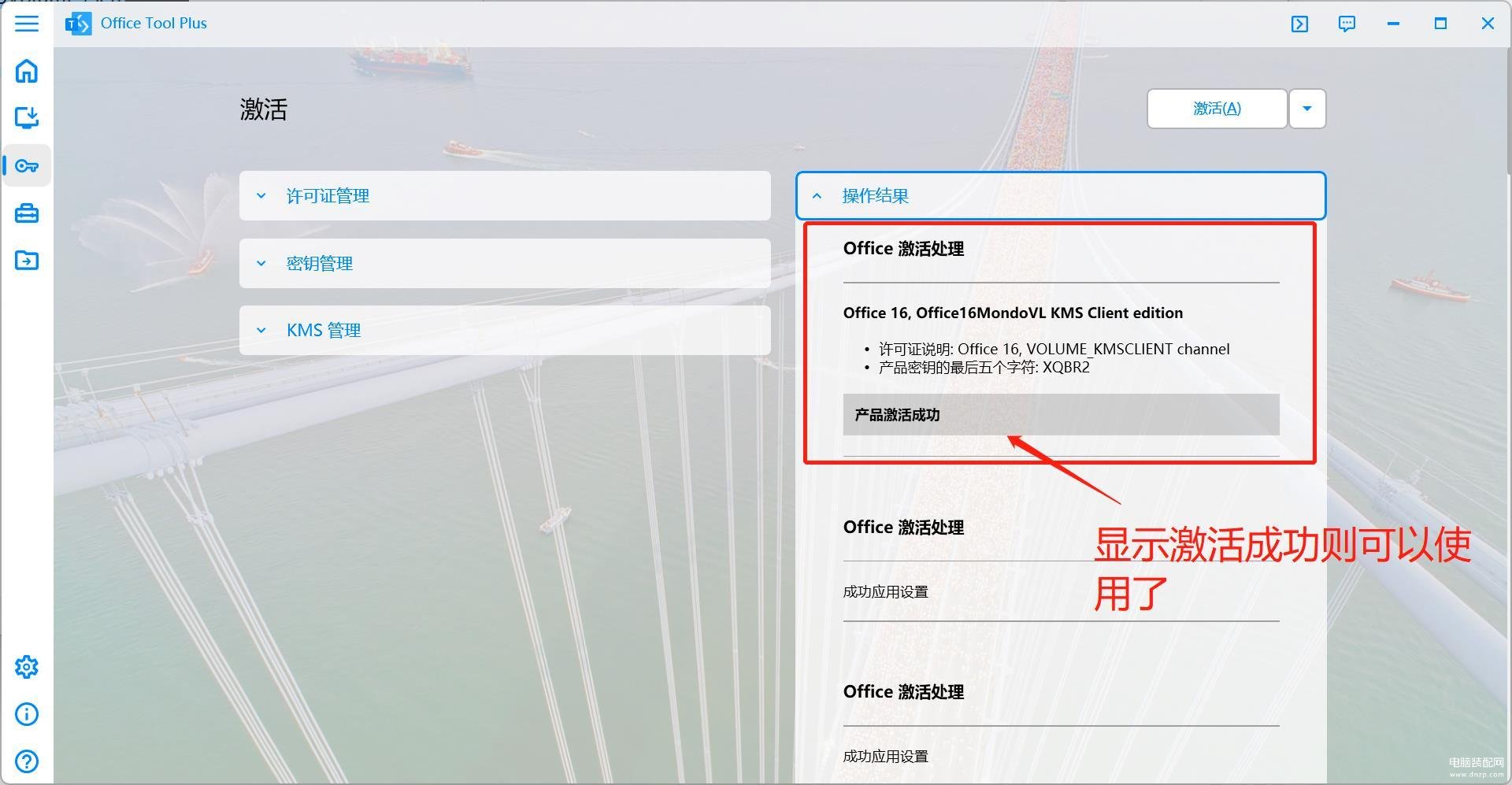
激活成功后,在电脑中打开word软件查看激活状态。
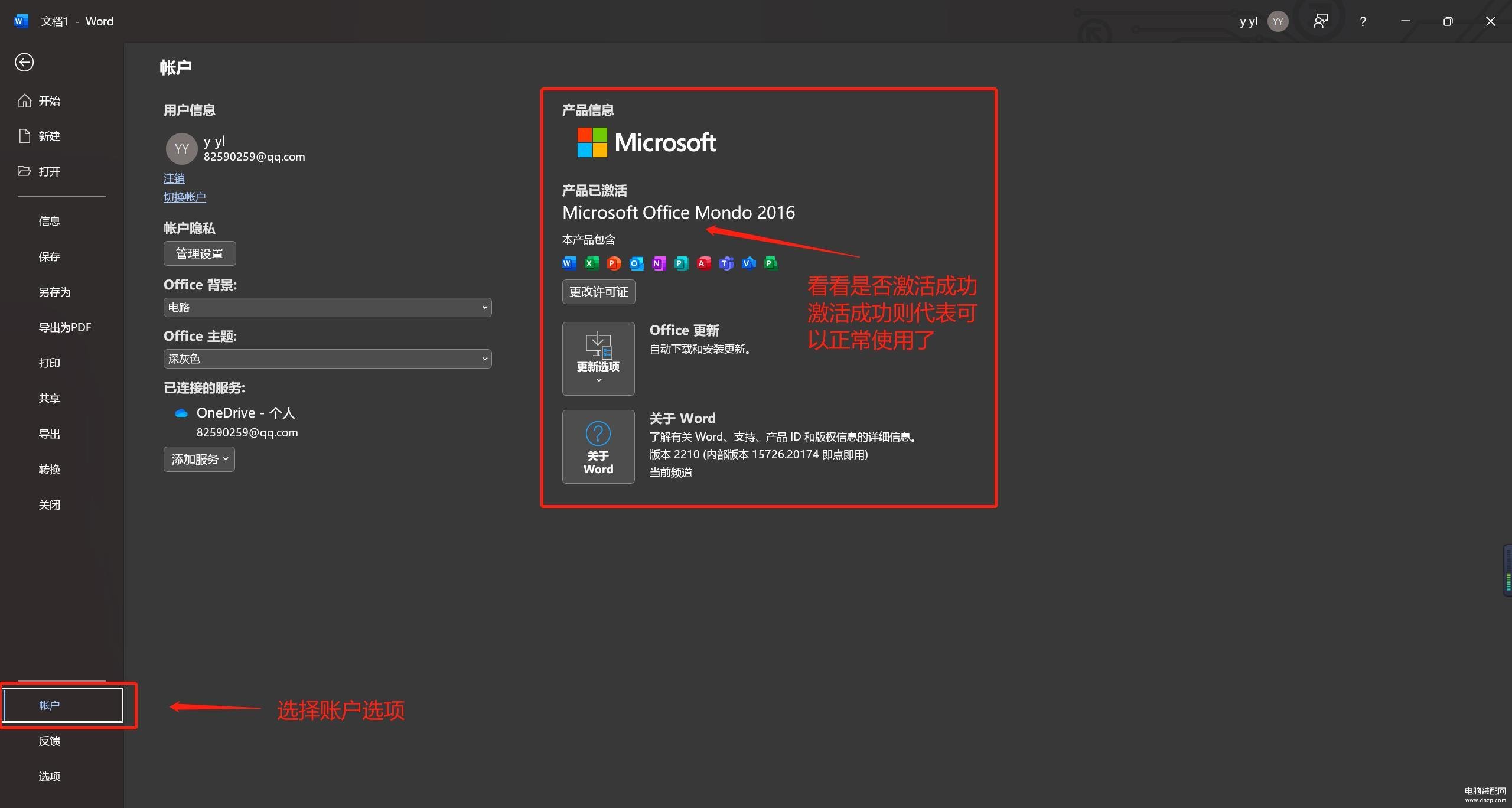
这样就可以使用各种相关的办公软件了,如果本文章对你有帮助,麻烦你点赞转发支持。








